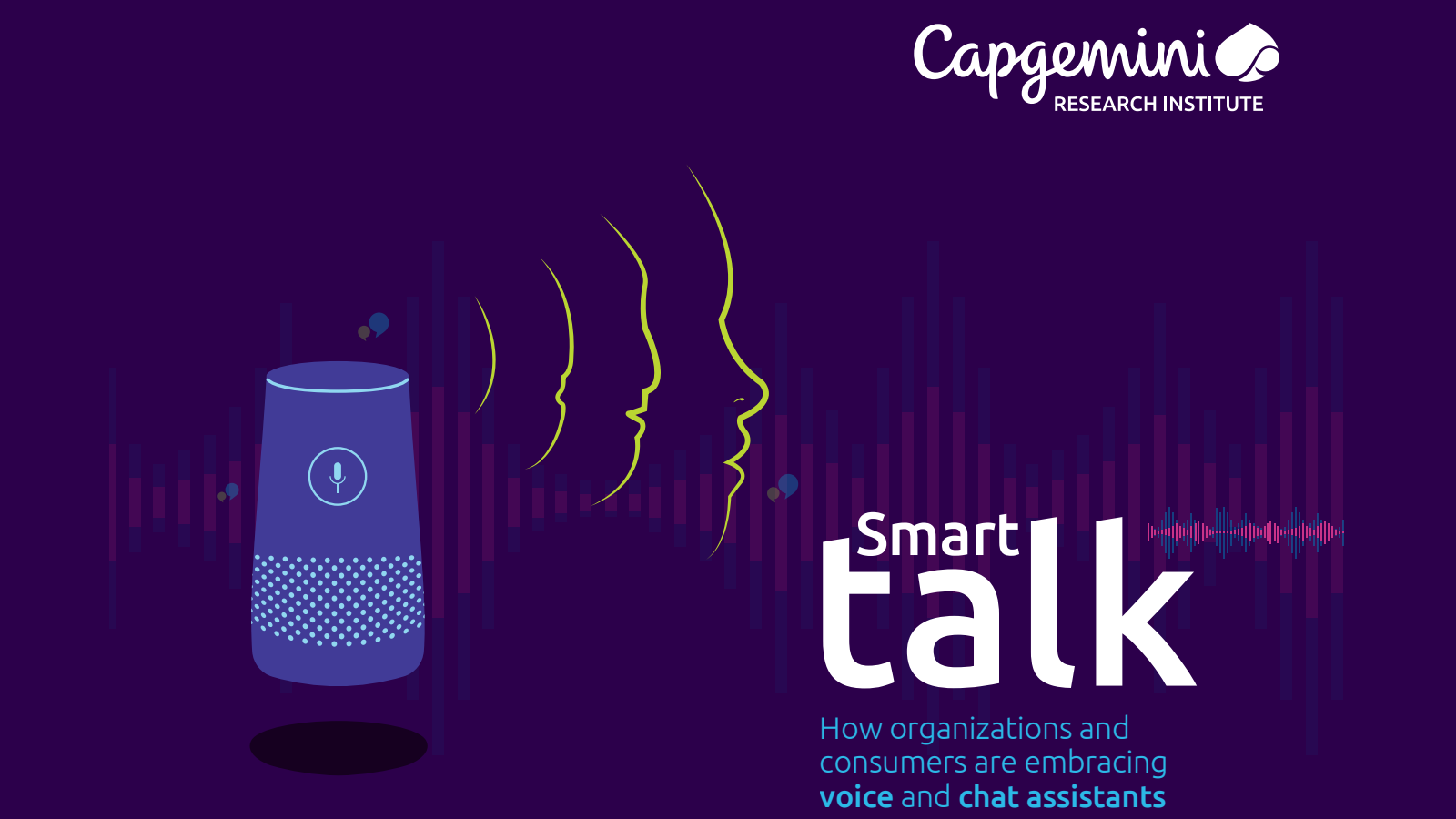Bagaimana cara menghapus MacSweeper pada Mac?
Sebelum kita mulai
Setelah menghabiskan beberapa tahun mengkode aplikasi untuk macOS, kami telah menciptakan alat yang dapat digunakan semua orang. Pemecah masalah serba untuk Mac.
Jadi, inilah tip untuk Anda: Unduh CleanMyMac untuk dengan cepat menyelesaikan beberapa masalah yang disebutkan dalam artikel ini. Tetapi untuk membantu Anda melakukan semuanya sendiri, kami telah mengumpulkan ide dan solusi terbaik kami di bawah ini.
Apa itu MacSweeper?
Malware MacSweeper pertama kali muncul pada tahun 2008. Ketika pertama kali ditemukan, mereka yang mengunduh perangkat lunak yang tampaknya sah ini dapat dimaafkan karena berpikir mereka mendapatkan sesuatu yang akan menjaga Mac aman dari malware baru, adware, dan ancaman dunia maya lainnya. Tidak ada banyak virus yang dapat menginfeksi Mac pada 2008, tetapi mulai menjadi lebih banyak masalah.
Sejak itu, versi baru MacSweeper telah dirilis untuk mengimbangi perubahan inti di macOS. Berarti perangkat lunak jahat ini masih menjadi ancaman, dan itu bukan sesuatu yang dapat membantu Mac Anda lebih aman. MacSweeper dikembangkan oleh perangkat lunak KiVVi, sebuah perusahaan yang tampaknya masih beroperasi dan menawarkan perangkat lunak asli.
Pengguna Mac yang tidak curiga mengunduhnya secara tidak sengaja – dalam apa yang dikenal sebagai 'drive-by-download' – di mana Anda berakhir di situs web itu (biasanya melalui perusahaan yang menyebarkan kegiatan pemasaran 'topi hitam') dan secara diam-diam mengunduh ke Mac Anda, atau datang melalui bundel. Sekali lagi, kedua rute melibatkan pengguna Mac yang mendapatkan ini di komputer mereka tanpa menginginkannya atau mengklik untuk menerima perangkat lunak baru ini, membuatnya tidak disukai dan sesuatu yang sebaiknya dihindari.
MacSweeper memainkan peran yang mirip dengan perangkat lunak lain, termasuk yang dikembangkan KiVVi untuk sistem operasi Window, yang dikenal sebagai Cleanator. Ini juga mirip dengan aplikasi SpySheriff dan SpyAxe. Dalam setiap kasus, begitu aplikasi ini masuk ke Mac, itu membuat laporan palsu, menunjukkan bahwa macOS Anda tidak berfungsi dengan baik, bahwa ia memiliki beberapa – jika tidak puluhan – malware dan infeksi lainnya, dan bahwa satu-satunya cara untuk menghapusnya. adalah untuk membayar lisensi seumur hidup, yang bernilai sekitar $ 39,99.

Apa yang dilakukan MacSweeper?
Ini pada dasarnya membajak peramban web Anda, dan sampai batas tertentu, macOS Anda tanpa izin Anda. Tetapi jauh lebih buruk dari itu, dapat menonaktifkan sistem keamanan pihak ketiga yang sah lainnya, seperti perangkat lunak antivirus, VPN, dan firewall, membuat Mac Anda rentan terhadap serangan cyber dan virus yang lebih berbahaya.
Namun, jika Anda terinfeksi, jangan percaya bahwa "laporan keamanan" yang dihasilkannya benar. Ada peluang bagus, kecuali ini diunduh dengan spyware yang lebih serius dan virus lain, bahwa Mac Anda semulus sebelumnya, meskipun dengan infeksi baru yang tidak diinginkan ini. Semua itu bertujuan untuk mengekstrak pembayaran, menjadikannya lebih ransomware daripada malware.
Apa pun yang Anda lakukan: jangan berikan detail kartu atau PayPal Anda. Bahkan jika KiVVi tampaknya sah, ini dapat dengan mudah menyebabkan detail pembayaran Anda berakhir di tangan yang salah atau untuk dijual di web gelap. Membayar adalah ide yang sangat buruk.
Sebagai gantinya, mari kita lihat cara Anda dapat menghapus MacSweeper.
Bagaimana cara menghapus MacSweeper?
Dalam upaya lebih lanjut untuk mengekstraksi uang dari pengguna Mac yang terinfeksi, MacSweeper tampaknya membantu dalam menawarkan halaman uninstall. Kecuali fakta menjengkelkan bahwa ini akan membawa Anda ke halaman pembayaran lain.
Jadi, alih-alih menuruni lubang kelinci maya itu, Anda dapat mencoba menghapusnya secara manual atau aman menggunakan aplikasi khusus seperti CleanMyMac X.
Mari kita mulai dengan cara yang aman dan mudah :) Begini tampilannya CleanMyMac X.

CleanMyMac X adalah alat kinerja Mac yang kuat yang mampu menghapus virus yang diketahui, malware, adware, spyware, dan puluhan masalah cyber lainnya. Ini juga membersihkan Mac Anda dan secara dramatis meningkatkan kinerja.
Untuk menyingkirkan MacSweeper, ikuti langkah-langkah sederhana ini:
- Unduh CleanMyMac X di sini.
- Luncurkan aplikasi.
- Gunakan tab Penghapusan Malware.
- Klik Pindai – ini akan menunjukkan kepada Anda malware yang tidak diinginkan.
- Klik Hapus dan mereka akan hilang.
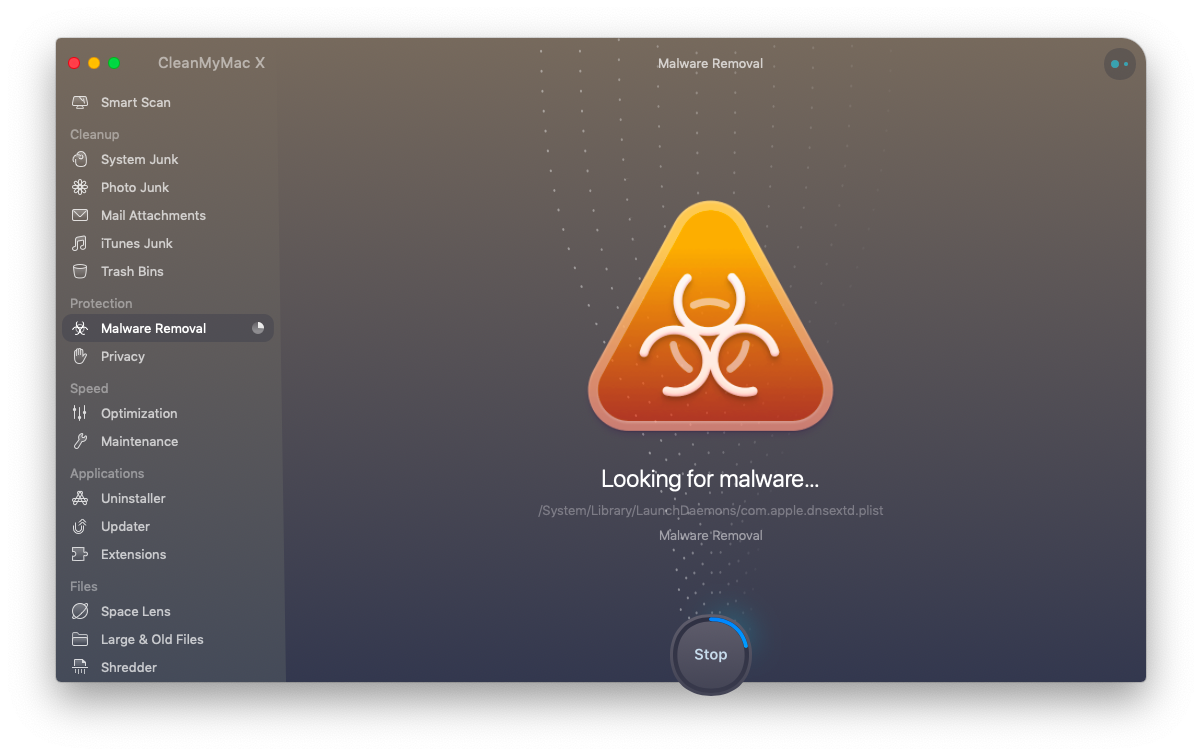
Cara menghapus MacSweeper secara manual
Sebelum kita membahasnya, berikut adalah cara Anda dapat mencoba menghapus manual (pertama, buka browser utama Anda – inilah cara Anda melakukan ini dengan Safari, Chrome, dan Firefox – walaupun periksa setiap browser yang Anda miliki, kalau-kalau ia dibuat rumah di Mac Anda di tempat lain):
# 1: Copot MacSweeper dari Safari
- Buka Safari> Preferensi.
- Klik pada Ekstensi.
- Pilih Ekstensi yang tidak Anda kenal untuk dihapus.
- Klik Copot Pemasangan.
- Konfirmasikan bahwa Anda ingin mencopot pemasangan ekstensi.
# 2: Hapus MacSweeper dari Chrome
- Buka Chrome.
- Buka Menu di browser Anda.
- Klik Lebih Banyak Alat> Ekstensi.
- Pilih Ekstensi yang tidak Anda kenal untuk dihapus.
- Klik Hapus.
- Konfirmasikan bahwa Anda ingin Hapus ekstensi.
# 3: Hapus MacSweeper dari Firefox
- Buka Firefox.
- Buka Menu di browser Anda.
- Klik pada tab Add-ons manager.
- Pilih Ekstensi yang ingin Anda hapus.
- Klik Hapus.
- Konfirmasikan bahwa Anda ingin menghapusnya.
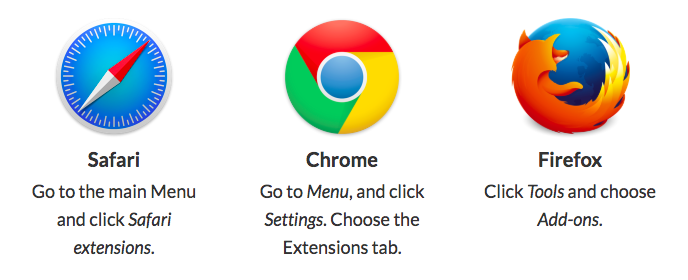
# 4: Selanjutnya, hapus instalasi program dari folder aplikasi Anda.
- Buka folder Aplikasi
- Cari untuk LaunchAgents
- Di dalam LaunchAgents, cari folder berikut:
- MacSweeper.update.plist
- MacSweeper.AppRemoval.plist
- MacSweeper.download.plist
- MacSweeper.ltvbit.plist
- .com. MacSweeper.agent.plist
- .com.SoftwareUpdater.agent.plist
4. Pindahkan setiap file yang Anda temukan ke Sampah. Dan kemudian ulangi proses di atas dalam folder berikut:
5. ~ / Library / LaunchAgents. Lakukan hal yang sama seperti langkah 3;
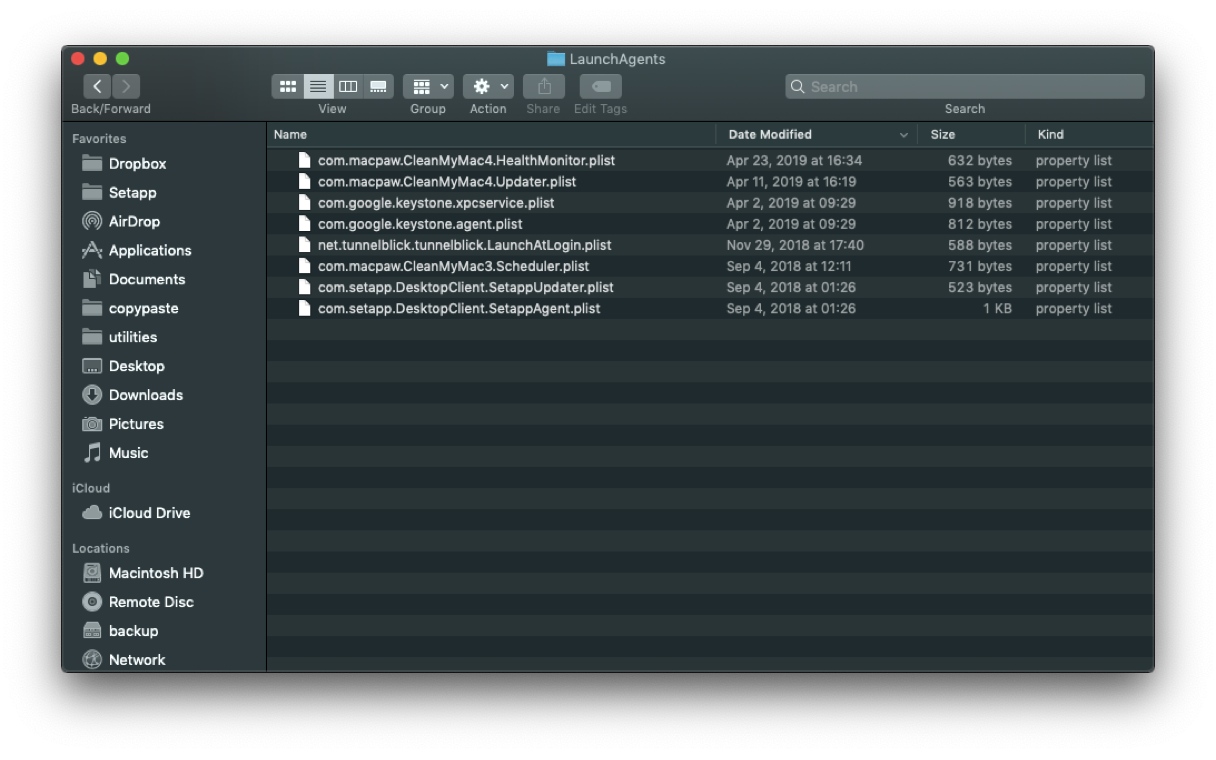
6. Dan hal yang sama lagi di folder ini: ~ / Dukungan Perpustakaan / Aplikasi
7. Terakhir, hapus folder apa pun di Aplikasi yang menunjukkan bahwa itu adalah rumah dari perangkat lunak ini, seperti:
- SoftwareUpdater
- MacSweeper
Note: Selalu berhati-hati saat melakukan ini. Hal terakhir yang Anda inginkan adalah menghapus sesuatu yang perlu dioperasikan oleh Mac Anda. Mungkin menyamar sebagai sesuatu yang lain, jadi jika ragu, jangan hapus apa pun dengan cara manual.
Tidak peduli seberapa asli MacSweeper dan aplikasi perangkat lunak jahat serupa lainnya muncul, mereka tidak akan 'menyapu' Mac Anda untuk ancaman. Sebaliknya, aplikasi ini membuat ancaman, menonaktifkan sistem keamanan nyata dan hanya mencoba untuk mengekstrak pembayaran. Jangan biarkan mereka lolos begitu saja dan jangan beri mereka uang. Anda dapat mengatasi masalah ini baik melalui proses penghapusan manual atau otomatis, dengan cepat mengembalikan Mac Anda ke urutan kerja penuh.